Tabulka zadání
Nástroj Tabulka zadání je komponenta uživatelského rozhraní, která pomáhá vytvářet a editovat geometrii a zatížení v projektu.
Následující tipy a triky, které jsou umožněny Tabulkou zadání, vám mohou pomoci ušetřit spoustu času a úsilí:
- možnost přejmenování několika položek (uzly, prvky, podpory, zatížení, …) najednou;
- možnost vybrat objekty na základě určitých vlastností;
- možnost rychlého zobrazení nebo skrytí konkrétní vrstvy;
- možnost zaokrouhlení číselných hodnot;
- možnost použití jednoduchých matematických operací pro úpravu modelu.
Přejmenování několika dílců najednou
Tabulka zadání umožňuje přejmenování zadaných dílců. Tuto funkci je možné použít na všechna data (uzly, prvky, podpory, zatížení, …). Pokud v tabulce vyberete několik dílců najednou, všechny se automaticky přejmenují a přečíslují (jména jednotlivých dílců zůstanou jedinečná).
V příkladu níže chceme přejmenovat některé prvky:
- v tabulce je vybrána skupina jmen (na záložce s uzly)
- do Násobného editačního políčka napište nové jméno první z vybraných entit. V našem příkladu jsme použili jméno "test12“:
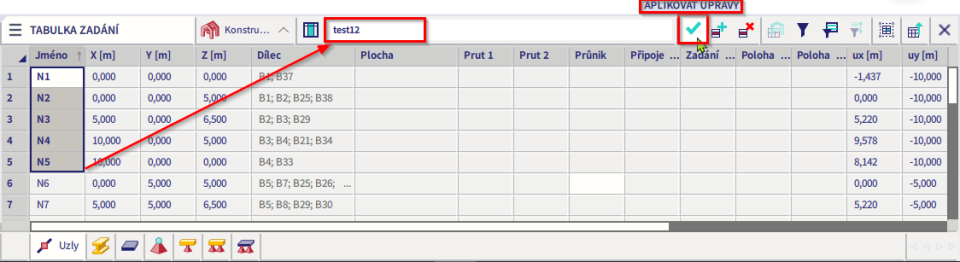
- po potvrzení tlačítkem "Aplikovat úpravy" se všechny vybrané entity přejmenují. Prvnímu je přiřazen název „test12“, druhému „test13“, …
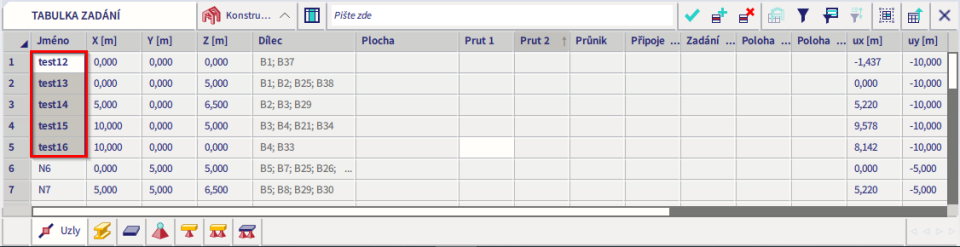
Výběr (zvýraznění) dílců podle určité vlastnosti
Všechny dílce mající společnou vlastnost (např. stejný průřez), lze vybrat jediným klepnutím myší. Tato funkce je podobná jako výběr podle určité vlastnosti v panelu vlastností.
Jak vybrat dílce se stejnou vlastností:
- Otevřete Tabulku zadání na záložce 1D dílce:
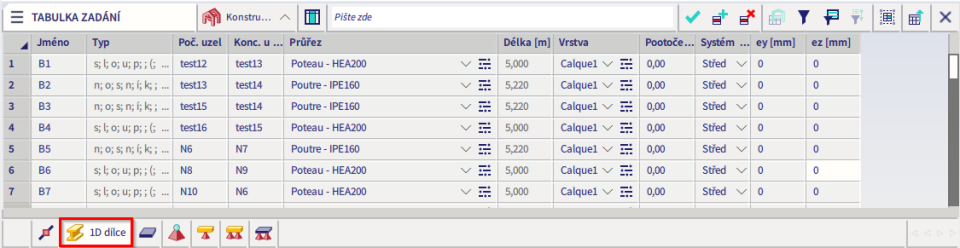
-
Klepněte na buňku s požadovaným průřezem a na nástrojové liště klepněte na tlačítko "Vybrat podle vlastnosti v buňce":
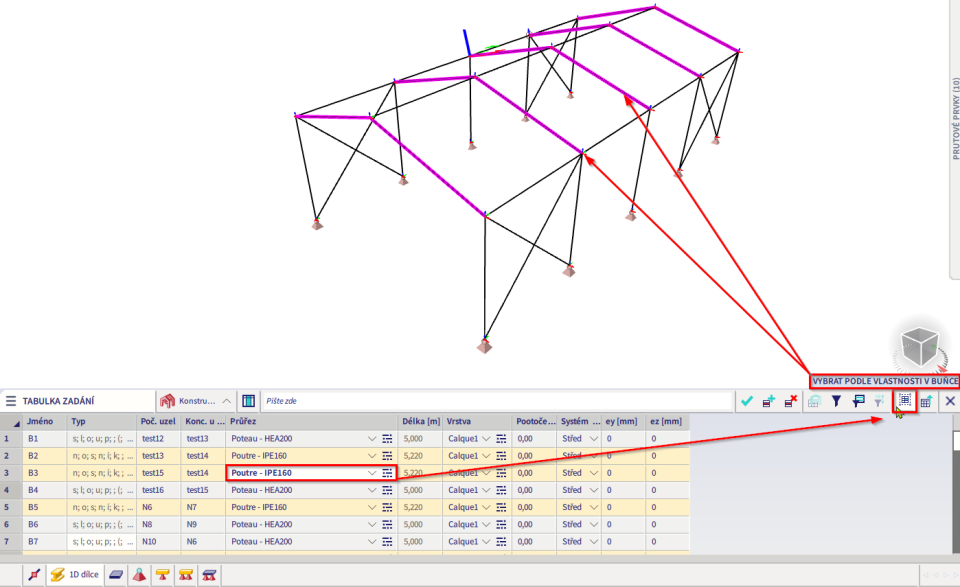
-
Všechny dílce se stejným průřezem jsou vybrány (zvýrazněny) jak na modelu (v grafickém okně), tak v tabulce zadání.
Viditelnost podle vrstev
Záložka s vrstvami (v sekci Knihovny) je užitečným pomocníkem při práci s viditelností modelu podle vrstev. Viditelnost lze nastavovat přímo zde. Nastavení viditelnosti vrstev je stále zobrazené a uživatel tak nemusí při každé změně znovu otevírat správce vrstev. Uvědomte si, že musí být zapnutá viditelnost podle vrstev.

Zaokrouhlení číselných hodnot
Po načtení konstrukce do SCIA Engineer z jiné aplikace se často stává, že načtené souřadnice vrcholů dílců jsou „nepřesné“. Přesně řečeno, souřadnice obsahují příliš mnoho desetinných míst, z čehož pramení ona nepřesnost.
To může způsobovat problémy při následné manipulaci s modelem. Díky Tabulce zadání můžete požadované hodnoty zaokrouhlit podle následujícího postupu:
- Načtená konstrukce obsahuje „nepřesnosti“ v souřadnicích X:
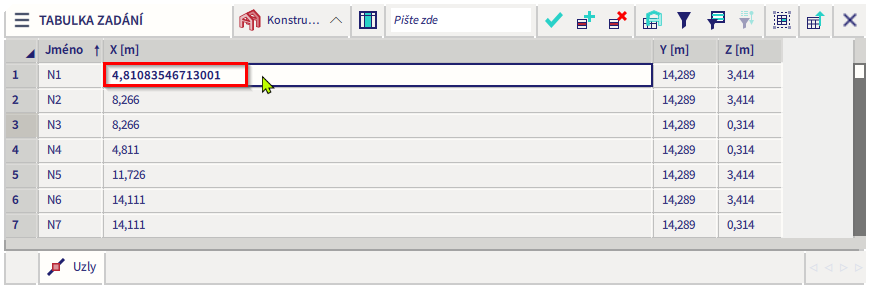
- Označíme buňky, které obsahují nepřesné hodnoty:
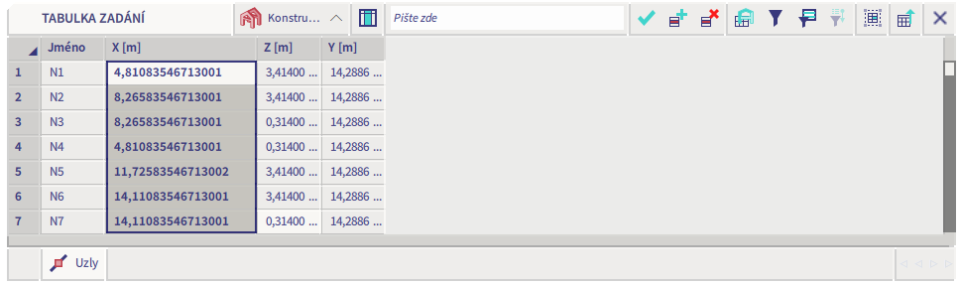
- Klikneme pravým tlačítkem myši do Editačního políčka a vybereme funkci Zaokrouhlit → do políčka je vložen symbol zaokrouhlení:
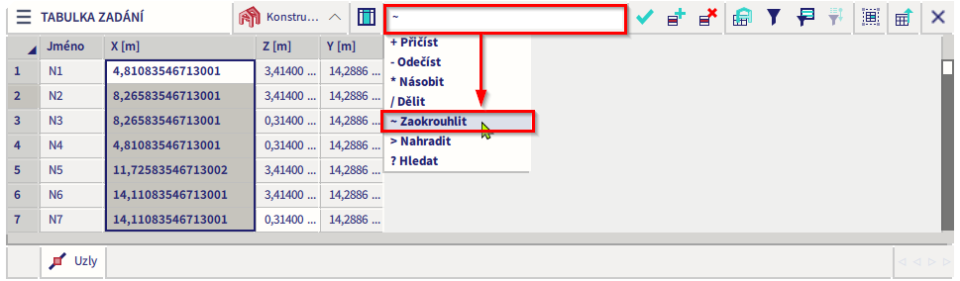
- Za symbol zaokrouhlení "~" v editačním políčku napíšeme počet desetinných míst, na který chceme hodnoty souřadnic zaokrouhlit (např. zaokrouhlení na 2 desetinná místa 0,01) → poté stiskneme tlačítko "Aplikovat úpravy", které se nachází vpravo od Editačního políčka:
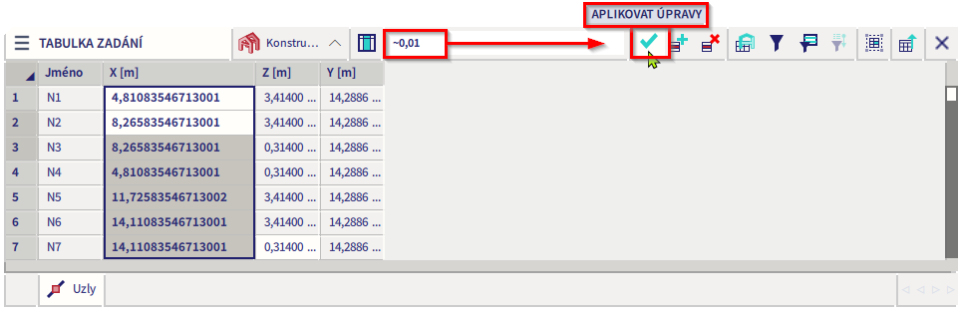
- Poté jsou vybrané hodnoty zaokrouhleny na dvě desetinná místa:
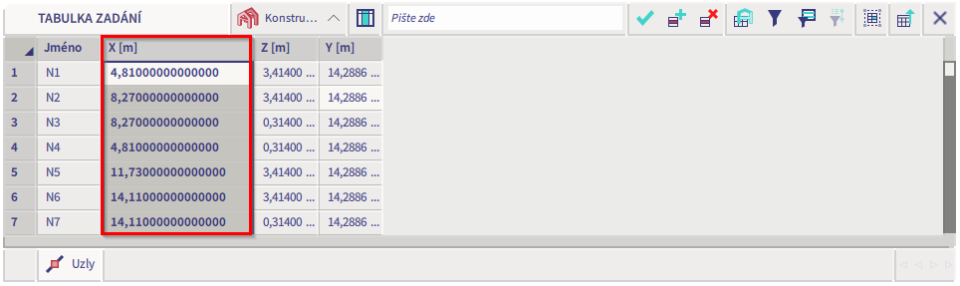
Poznámka: Všechny hodnoty v tabulce je možné vybrat pomocí tlačítka "Výběr všech prvků" (v levém horním rohu Tabulky zadání) a přes CTRL+C a CTRL+V vložit data do tabulkového editoru např. Excelu a tam hodnoty zaokrouhlit pomocí funkce "zaokrouhlit". Zaokrouhlené hodnoty je pak možné vrátit zpátky do programu SCIA Engineer přes CTRL+C a CTRL+V do Tabulky zadání.
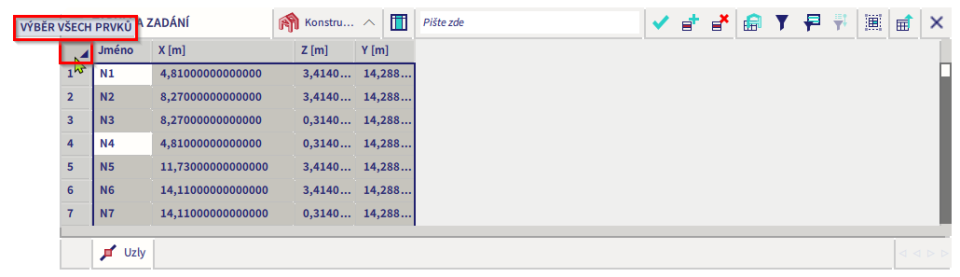
Použití jednoduchých matematických operací
Číselné hodnoty lze v Tabulce zadání upravovat také pomocí jednoduchých matematických vzorců. Číselné hodnoty v Tabulce zadání je možné násobit, dělit, sčítat a odečítat. Editační políčko podporuje jednoduchou syntaxi, např. +3 znamená, že k vybrané hodnotě se přičte hodnota 3. Tuto schopnost lze využít např. pro snadné zvětšení zatížení působícího na konstrukci. Všechny možné matematické operace jsou dostupné přes pravé kliknutí myší do Editačního políčka:
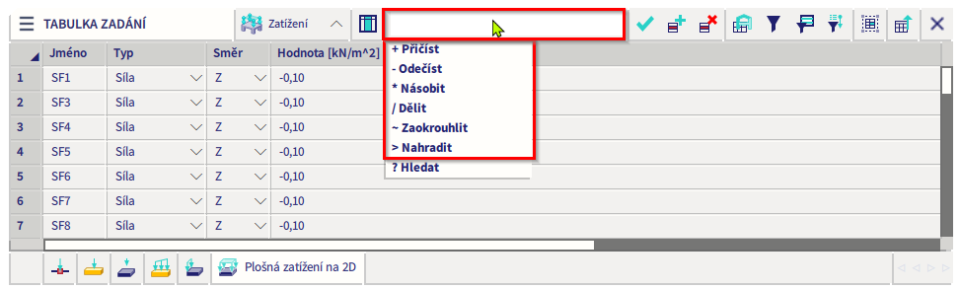
Příklad:
-
Potřebujeme zvětšit všechna plošná zatížení v zatěžovacím stavu ZS2 o -10 kN/m2.
-
V Tabulce zadání → kategorie Zatížení → Plošná zatížení na 2D vybereme všechny buňky s hodnotou zatížení -0,10 kN/m2:

-
Do Editačního políčka napíšeme „-10“ → akci potvrdíme tlačítkem "Aplikovat úpravy":
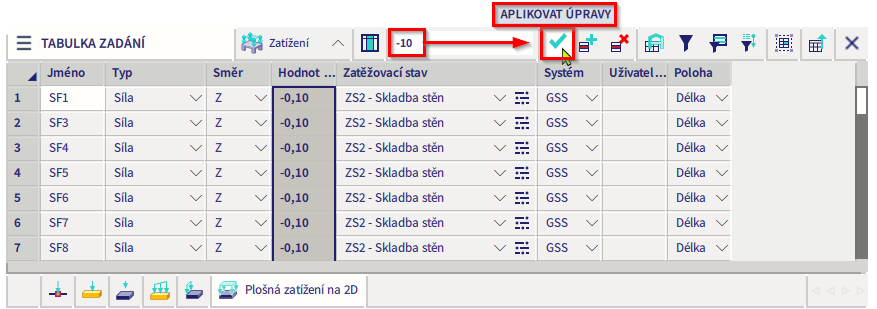
-
Nové hodnoty jsou ihned spočítány a plošná zatížení se zvětšila:
